PDF ページをどのように編集しますか?
Page Edit モード を使えば、PDF ページを完全にコントロールできます。ページの並べ替え、回転、抽出、結合などを簡単に行うことができ、すべて同じインターフェース上で操作可能です。報告書の整理、授業資料の再編成、または仕事用ファイルの結合など、Page Edit はニーズに合わせて各ページを管理できます。
今すぐ無料で PDF の多機能ページ編集を行い
PDF のレイアウトとページ編集をマスタ
Page Edit を使えば、ファイルのレイアウトを素早く調整できます:ページの並べ替え、回転、不要なページの削除、またはファイル間でページを コピー / ペースト。PDF を素早く効率的に微調整できます。 簡単に抽出、分割、または結合 選択したページから新しい PDF を作成したり、大きなファイルを小さなファイルに分割したり、別の PDF を 追加 することも可能です。数回クリックするだけで、ファイルを整頓し、作業効率を向上させます。
Mac で Page Editing で PDF レイアウトをマスター
KDAN PDF を使えば、ページ編集は簡単で直感的です:
1.KDAN PDF を開き、ホーム画面で ファイルを開く をクリックして編集したい PDF をインポートします。
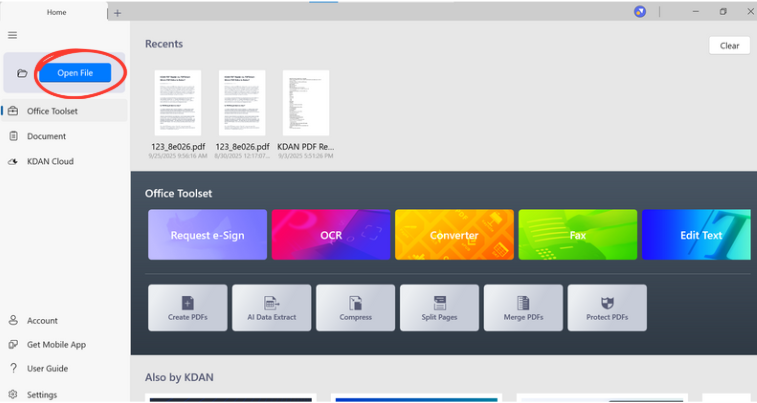
2.上部メニューバーから Page Edit をクリックします。
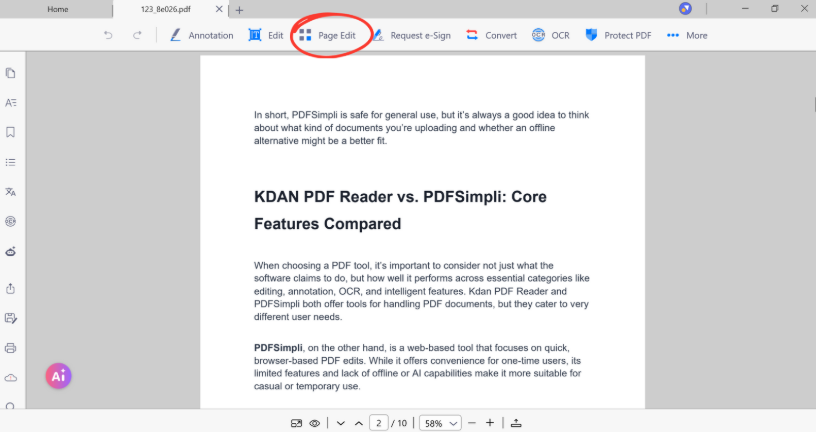
3.編集したいページを選択します
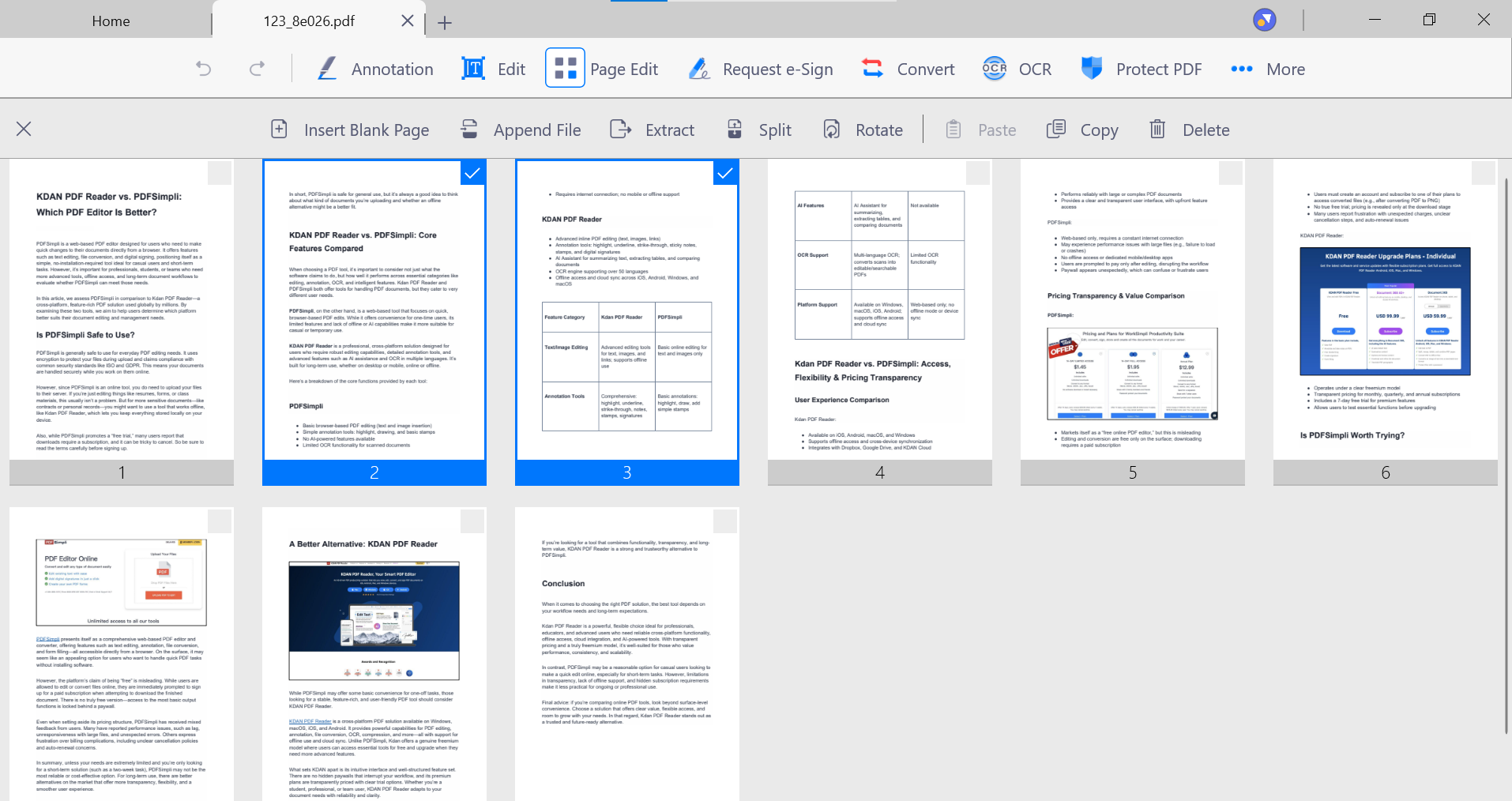
4.空白ページを挿入、回転、削除、コピー、ペースト、抽出、分割、または追加 の中から機能を選択します。
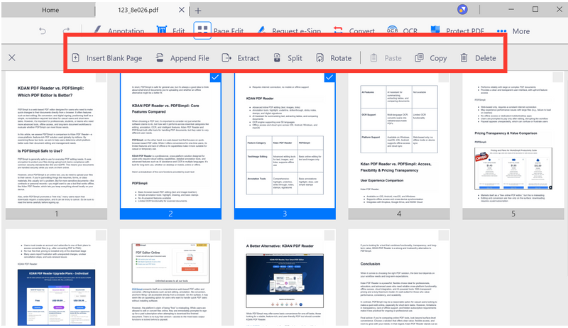
5.編集が完了したら、左上の X をクリックしてページ編集を完了します。
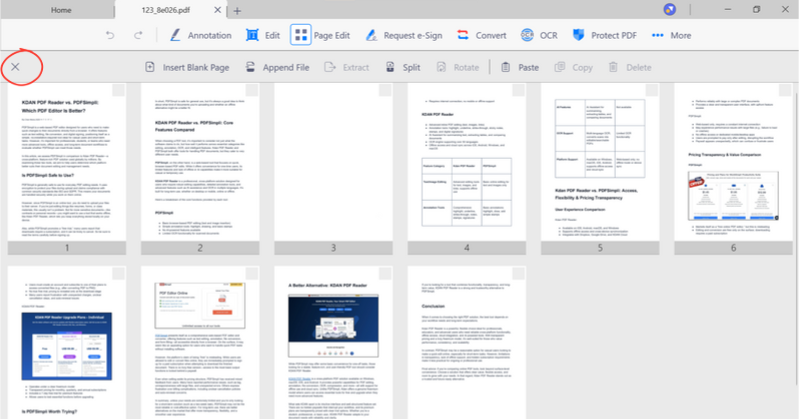
今すぐ KDAN PDF を試してみてください——Windows、Mac、iOS、Android のどのプラットフォームでも利用可能、PDF の全機能を解放!
KDAN PDF の無料版とサブスクリプション版の違いは?
無料版では PDF の閲覧と注釈が可能です。Document 365 にアップグレードすると、パスワード保護、ページ分割・結合、PDF 変換、OCR などの高度な機能が利用できます。AI 機能が必要な場合は、Document 365 AI+ をご利用ください。
KDAN PDF はどのデバイスとプラットフォームに対応していますか?
Windows、Mac、iOS、Android に対応しています。Document 365 サブスクリプションを利用すれば、クロスプラットフォームでシームレスに作業できます。
KDAN PDF はどの言語をサポートしていますか?
英語、繁体字中国語、簡体字中国語、日本語、イタリア語、フランス語、ドイツ語、スペイン語、ポルトガル語、韓国語、ロシア語 をサポートしています。
上位機能やサブスクリプションにアップグレードする方法は?
KDAN Creative Store または App Store、Google Play、Microsoft Store からアップグレード可能です。
問題が発生した場合、どのようにサポートへ連絡できますか?
KDAN Support Center でよくある質問やガイドをご確認ください。アカウントやアプリ内購入に関する問題は、helpdesk@kdanmobile.com までご連絡ください。
どのようにデータを保護していますか?
KDAN PDF は GDPR 規制 に準拠し、国際的なセキュリティ基準に基づいてデータを保護しています。詳しくは プライバシーポリシー をご覧ください。
お困りですか?
サポートセンターをご覧いただくか、サポートチーム(helpdesk@kdanmobile.com)までお問い合わせください。

お問い合わせ
新着情報をフォローしてください。新製品情報とお得なキャンペーン情報をご案内します。